CSS 画像の透明度を操る:入門から応用まで
Webサイトのデザインをさらに洗練されたものにしたいと思いませんか?CSS画像の透明度をマスターすることが、その鍵となります。この記事では、CSSを用いて画像に透明効果を施す方法を、様々な手法、ブラウザの互換性の問題、そして実際の応用例を通して包括的に解説します。これにより、より魅力的な視覚体験をWebサイトに提供できるようになるでしょう。
目次
1. CSS 画像透明度の基礎
1.1 画像透明度とは?
画像の透明度とは、画像の背後にある要素をどれだけ透かして見せるかを表すものです。0%は完全に透明で、背後の要素が完全に透けて見えます。100%は完全に不透明で、背後の要素は見えません。Webデザインでは、画像の透明度を調整することで、要素を重ねて表示したり、背景に画像を透過させて表示したり、より洗練されたデザインを実現することができます。
1.2 透明度の表示方式:RGBAとHSLA
CSSでは、色と透明度を同時に指定するために、RGBAとHSLAという2つのカラーモデルを使用します。
- RGBA: Red, Green, Blue, Alpha の略で、赤、緑、青の各色の強さと、透明度を数値で指定します。
- HSLA: Hue, Saturation, Lightness, Alpha の略で、色相、彩度、明度、透明度を数値で指定します。
どちらのモデルでも、透明度は0.0(完全な透明)から1.0(完全な不透明)までの範囲で指定します。
RGBA カラーコード例
<!DOCTYPE html>
<html lang="ja">
<head>
<meta charset="UTF-8">
<meta name="viewport" content="width=device-width, initial-scale=1.0">
<title>RGBA カラーコード例</title>
<style>
.example {
background-color: rgba(255, 0, 0, 0.5); /* 赤色の半透明 */
padding: 20px; /* 見やすくするためのパディング */
}
</style>
</head>
<body>
<div class="example">
この要素の背景色は、赤色の半透明です。
</div>
</body>
</html>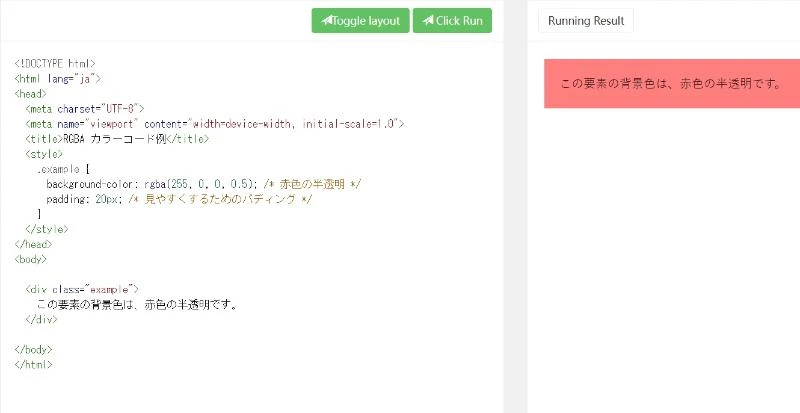
解説
-
<div class="example">: この要素に、CSSで定義した.exampleクラスのスタイルが適用されます。
-
background-color: rgba(255, 0, 0, 0.5);: RGBAカラーコードを使用して背景色を設定しています。
-
rgba(red, green, blue, alpha): 赤、緑、青の色の強さ (0-255) と透明度 (0.0 - 1.0) を指定します。
-
この例では、赤色の強さを最大 (255) に設定し、緑と青は 0 に設定することで赤色にしています。透明度は 0.5 で、半透明になっています。
-
HSLA カラーコード例
.example {
background-color: hsla(120, 100%, 50%, 0.7); /* 緑色の少し透明 */
}
1.3 opacity プロパティ
opacity プロパティは、要素全体の透明度を設定するために使用します。このプロパティは、画像だけでなく、テキスト、背景色、そして子要素を含む要素全体に適用されます。
.example {
opacity: 0.8; /* 要素全体の透明度を80%に設定 */
}
| opacity 値 | 効果 |
|---|---|
| 1 | 完全な不透明(デフォルト) |
| 0.8 | 80% の不透明度、少し透けて見える |
| 0.5 | 50% の不透明度、半透明 |
| 0 | 完全な透明、要素は見えなくなる |
2. 主流な CSS 透明度の実現方法
2.1 background-image + RGBA
背景画像に透明効果を適用するには、background-image プロパティと RGBA カラー値を組み合わせて使用します。
.example {
background-image: url('image.jpg');
background-color: rgba(0, 0, 0, 0.6); /* 黒色の半透明を背景色に設定 */
}
2.2 filter: opacity()
filter プロパティとその opacity() 関数は、画像のみに透明効果を適用することができます。opacity プロパティとは異なり、子要素には影響しません。
.example img {
filter: opacity(0.7); /* 画像の透明度を70%に設定 */
}
filter: opacity() と opacity プロパティの違い
opacityは要素全体に影響しますが、filter: opacity()は画像のみに影響します。filter: opacity()は、古いブラウザではサポートされていません。
2.3 PNG、GIF、SVG 画像フォーマットの利用
PNG、GIF、SVG は、透明度をサポートする画像フォーマットです。
| フォーマット | 説明 | 長所 | 短所 |
|---|---|---|---|
| PNG (Portable Network Graphics) | 可逆圧縮を用いたラスター画像フォーマット | 高品質、アルファチャンネルによる透明度のサポート | ファイルサイズが大きくなる場合がある |
| GIF (Graphics Interchange Format) | インデックスカラーを用いたラスター画像フォーマット | アニメーション、透過 GIF のサポート | 色数が限られている |
| SVG (Scalable Vector Graphics) | ベクター画像フォーマット | 拡大縮小しても画質が劣化しない、透明度のサポート | 写真などの複雑な画像には向かない |
3. ブラウザの互換性問題への対処
3.1 異なるブラウザの透明度への対応状況
RGBA や filter プロパティは、古いブラウザでは完全にサポートされていない場合があります。そのため、古いブラウザでも正しく表示されるように、以下の対策を検討する必要があります。
3.2 互換性問題の解決策
- CSS プリプロセッサの利用: Sass や Less などの CSS プリプロセッサを使用すると、ベンダープレフィックスを自動的に追加することができます。
- JavaScript ライブラリの利用: Modernizr などの JavaScript ライブラリを使用して、ブラウザが特定のプロパティをサポートしているかどうかを検出し、サポートしていない場合は代替手段を提供することができます。
- フォールバック画像の準備: 透明効果が適用されない場合に備えて、代替となる画像を用意しておくことが重要です。
4. CSS 画像透明度の応用
4.1 Webデザインにおける一般的な応用例
- 画像の重ね合わせ効果: 透明度を調整することで、複数の画像を自然に重ね合わせ、奥行きや立体感を表現することができます。
- 透明感のある背景画像: 背景画像に透明効果を加えることで、テキストや他の要素をより引き立てることができます。
- 画像のフェードイン/フェードアウト効果: 透明度をアニメーションで変化させることで、滑らかなフェードイン/フェードアウト効果を実現し、ユーザーインターフェースを向上させることができます。
4.2 独創的な応用例
素晴らしい応用例ですね!RGBAカラーコードと組み合わせた、独創的なHTMLとCSSの例をいくつか紹介しましょう。
1. ホバー効果:マウスオーバーで画像を徐々に表示
<!DOCTYPE html>
<html>
<head>
<title>ホバー効果</title>
<style>
.container {
width: 300px;
height: 200px;
overflow: hidden; /* 画像のオーバーフローを隠す */
}
.image {
width: 100%;
height: 100%;
object-fit: cover; /* 画像を適切なサイズに調整 */
transition: opacity 0.5s ease; /* スムーズなトランジション */
opacity: 0; /* 初期状態は非表示 */
}
.container:hover .image {
opacity: 1; /* ホバー時は画像を表示 */
}
</style>
</head>
<body>
<div class="container">
<img src="japanitguide.jpg" alt="イメージ画像" class="image">
</div>
</body>
</html>解説:
-
overflow: hidden; で、親要素からはみ出た画像は非表示にします。
-
.image クラスに opacity: 0; を設定し、初期状態では画像を透明にします。
-
transition: opacity 0.5s ease; で、透明度の変化に0.5秒のスムーズなトランジションを設定します。
-
.container:hover .image で、親要素にマウスオーバーした時に、子要素の画像の透明度を 1 (完全に不透明) に変更します。
これにより、マウスオーバーするまでは画像は見えませんが、マウスオーバーすると徐々に画像が表示される、おしゃれなホバー効果を実現できます。
2. パララックス効果:背景画像の奥行きを表現
<!DOCTYPE html>
<html>
<head>
<title>パララックス効果</title>
<style>
body {
margin: 0;
height: 1000px;
background-image: url("japanitguide.jpg"); /* 背景画像 */
background-attachment: fixed; /* 背景画像を固定 */
background-size: cover; /* 背景画像を画面全体に表示 */
}
.content {
padding: 200px; /* コンテンツの周りの余白 */
background-color: rgba(255, 255, 255, 0.7); /* 半透明の背景色 */
}
</style>
</head>
<body>
<div class="content">
<h1>パララックス効果の例</h1>
<p>スクロールして、背景画像との奥行きを感じてください。</p>
</div>
</body>
</html>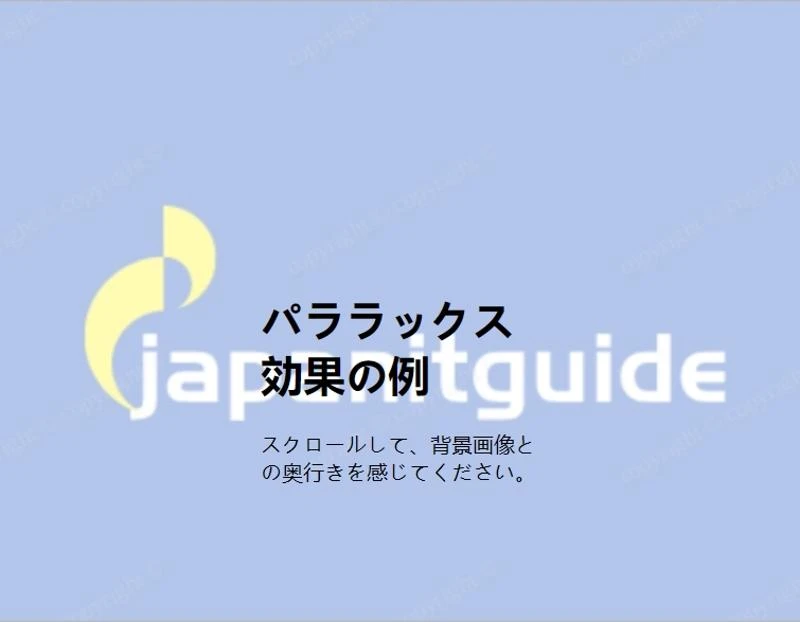
解説:
-
background-attachment: fixed; で、背景画像を固定します。
-
スクロールすると、コンテンツは通常通りスクロールされますが、背景画像は固定されたままになります。
-
このことにより、コンテンツと背景画像の間に視差が生まれ、奥行きのあるパララックス効果が生まれます。
これらの例はほんの一例です。RGBAカラーコードとCSSのアニメーションやトランジションを組み合わせることで、さらに多彩な表現が可能になります。ぜひ色々試して、あなたのウェブサイトにオリジナリティを加えてみてください。
まとめ
この記事では、CSS を使用して画像に透明効果を適用する方法について、基本的なことから応用的なことまで解説しました。透明度は、Web デザインにおいて非常に強力な要素であり、正しく使用することで、Web サイトの視覚的な魅力を向上させることができます。この記事で紹介したテクニックをマスターして、より洗練された Web サイトを作成しましょう。
よくある質問
Q1: opacity プロパティと filter: opacity() の違いは何ですか?
opacity プロパティは要素全体とその子要素に適用されますが、filter: opacity() は適用された要素のみに影響します。つまり、opacity は子要素も含めて透明度を変更するのに対し、filter: opacity() は画像自体だけに適用されます。
Q2: 透明な画像を作成するのに最適な画像フォーマットは何ですか?
PNG は、高品質でアルファチャンネルによる透明度をサポートしているため、透明な画像を作成するのに最適な選択肢です。GIF はアニメーションや透過 GIF に適していますが、色数が限られています。SVG はベクター画像なので拡大縮小しても画質が劣化しないという利点がありますが、写真のような複雑な画像には向いていません。
Q3: 古いブラウザで透明度を機能させるにはどうすればよいですか?
古いブラウザでは、RGBA や filter プロパティが完全にサポートされていない場合があります。そのため、CSS プリプロセッサを使用してベンダープレフィックスを自動的に追加したり、JavaScript ライブラリを使用してブラウザのサポート状況に応じて代替手段を提供したりするなどの対策が必要です。